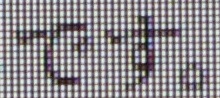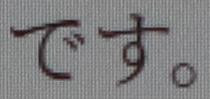FHD解像度でVA液晶の27インチモニターで、セカンドモニターとして購入しました。
メインモニターが4KなのでFHDモニターを並べると表示サイズも違うし解像度の違いが顕著でした。
本機を買ったのも、16,480円ととにかく安いからですが、価格なりのモニターです。
・ホワイトクリスマスおすすめタブレット
・Lenovo Yogaセール情報→期間限定価格で販売中!
・週末セール(土日開催)
・新着セール情報
Lenovo D27-40の仕様
| 解像度 | パネル | インチ | 輝度 |
| FHD(1920×1080ドット) | VA | 27インチ | 最大250nit |
| スタンド | コントラスト比 | 色域 | 価格 |
| チルト | 3000:1(通常) | NTSC 72% | 16,480円 |
27インチのFHD解像度でVAパネルと低スペックです。27インチでFHDはちょっときついかなと言うのが本音です。
ただし色域はsRGB 100%相当のNTSC 72%と広く、結構色鮮やかです。また、8 bitですが公式サイトには10.7億色の発色と記載されています。色彩はそんなに問題ないです。
コントラスト比は3000:1と高いのでくっきりとシャープに描写できますが、写真を見ると白い靄と言うか煙と言うか、霧がかっているかんじで見やすいわけじゃありません。
価格なりのモニターです。
ディスプレイのチェック

こうしてみたら、そんなに悪くない映像です。
少し横に行くと、先述した「霧」が顕著になり、視野角は178度と広いのですが、実際はそこまでならないですね。
これはVAパネルだからですかね?すごく見にくいです。
暗闇で撮影してみましたが、「霧」はどこから見ても出てきます。ただし、正面から見ると白っぽくなりにくいです。
まぁ、テキスト用なので文字さえ見えたらいいやと思って買ったのですが、まずはこちらをどうぞ。
左は本機で表示した文字を望遠レンズで撮影したもので、右は4Kのメインモニターで表示したものです。
全然違いますよね?
私は右の超きれいな文字に慣れているので、本機で表示した文字を見ると解像度がかなり低く感じ、目が疲れました。
もしかすると4Kに慣れている筆者だけがこう感じるのかもしれません。慣れたらいいだけなのかもしれませんが・・・
組み立て方

モニターにはスタンドやHDMIケーブル、そして電源コードが入っています。
簡単な組み立て方法をご紹介します。コツは「箱からモニターを出さずに組み立てる」です。
まずは箱の中に入っていたものをすべて出して、モニターのみ箱の中に入れておきます。

次にスタンドを組み立てます。

スタンドを丸いテーブルにはめ込みます。

テーブルをひっくり返すとネジがあるので、手で回してしっかりと締めます。また、このテープでくっつけられたネジと六角兼ドライバーを取り外します。

スタンドをモニターにある穴にはめ込むようにして上部を入れ、スタンドのネジ穴がモニターのネジ穴と重なるまで押し込みます。

ねじを締めたら完成です。
外観

外観はなかなかおしゃれだと思います。安っぽさはないです。
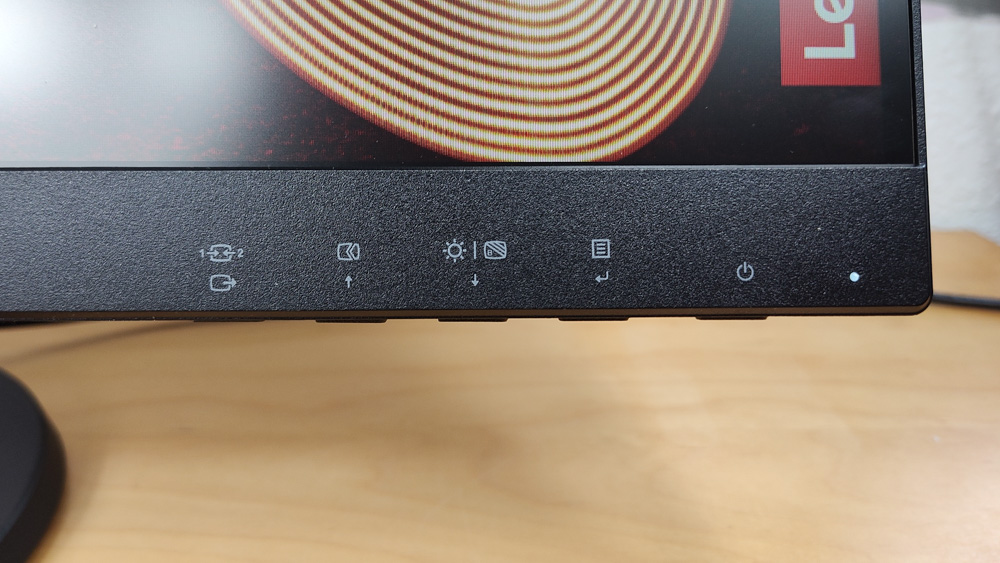
一番最初にセットアップしたときに、電源が入らなかったんですよ。普通モニターって、電源アダプタ繋いだら電源入りませんか?
ともかく、電源が入らないのでディスプレイ右下にある電源マークを何度も押して電源を入れようとしました(笑)。

返品しようと箱に戻していた時に、ディスプレイの下にボタンがあるのに気づいて、やっと電源を入れることができました(笑)
輝度やコントラスト比などの設定をするボタンです(OSDボタン)。
通常「Lenovo Accessories and Display Manager」と言うアプリを使ってLenovo製品は管理できるのですが、本機だけ表示されなかったので、アプリでの設定はできませんでした。
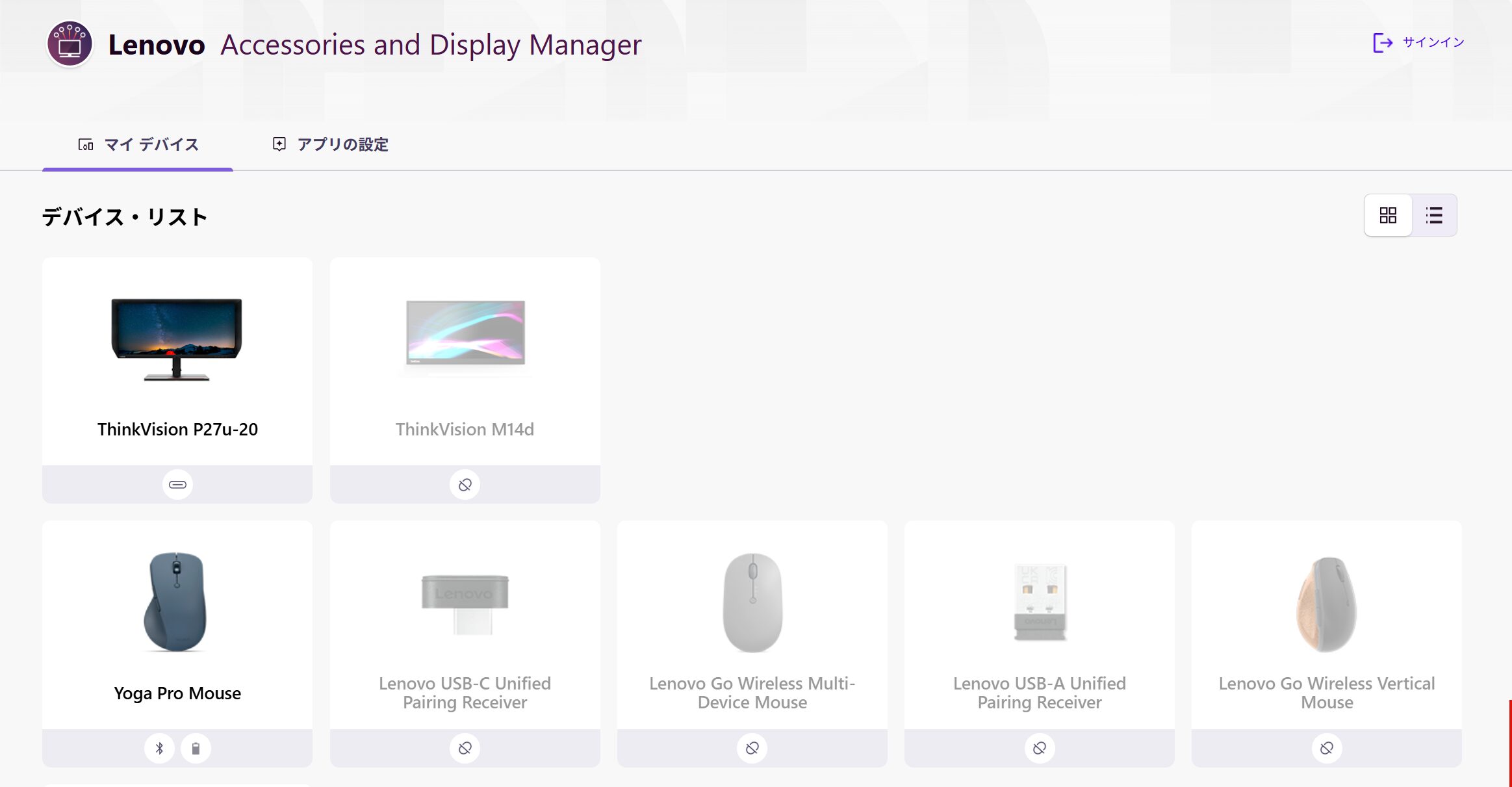
チルト機能付きで、後ろに22°、前に5°倒れますが、スイベルやピボットはなく、高さ調整もできません。これ、購入前にチェックしてなかったんですよね。
なので、現在、こんな感じで使っています。(笑)

メインモニターと高さを合わせるため、タブレットの箱2つを下に置いてその上にモニターを置いています。

もしくは150×100ミリのVESAマウントに対応しているので、こっちを使って高さ調整した方が良いかもしれません。
インターフェスはHDMIとVGA、そして3.5ミリジャックのみです。DisplayPortはありません。
まとめ
ん~・・・って感じのモニターでしたね。あんまり書くこともないし。。。
安いのは安いですが、ぶっちゃけて言うとセカンドモニターとしては使いにくいなと言うのが本音です。
どちらかと言うと、メインモニターとして使った方が解像度の低さもわかりにくいし良いかもしれません。
また、高さ調整できないので結構不便です。VESAマウントで取り付けたほうがよさそうですね。